Step1.绘制矩形边界。单击顶视图 按钮,选择下拉菜单
按钮,选择下拉菜单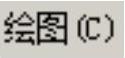
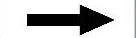
 命令,系统弹出“矩形”工具栏。在“矩形”工具栏中确认
命令,系统弹出“矩形”工具栏。在“矩形”工具栏中确认 按钮未被按下,绘制图12.29所示的矩形边界(绘制大概的轮廓即可,具体位置可参看操作视频),单击
按钮未被按下,绘制图12.29所示的矩形边界(绘制大概的轮廓即可,具体位置可参看操作视频),单击 按钮关闭工具栏。
按钮关闭工具栏。
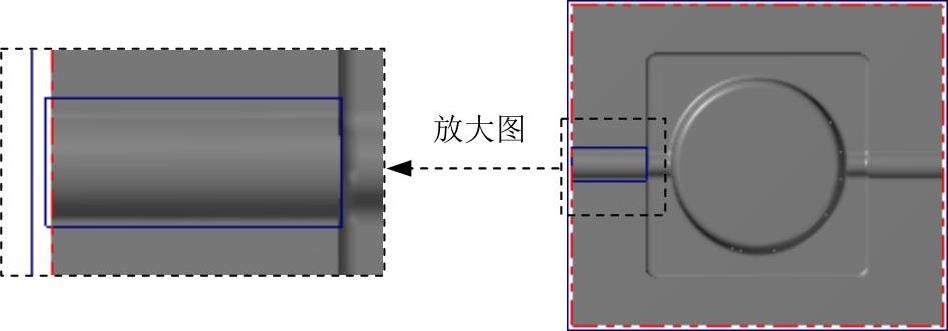
图12.29 绘制矩形边界
Step2.创建镜像矩形。
(1)选择下拉菜单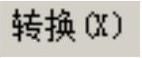
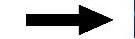
 命令。
命令。
(2)在“标准选择”工具栏的 下拉列表中选择
下拉列表中选择 选项,然后在图形区选取Step1所创建的矩形为镜像对象。
选项,然后在图形区选取Step1所创建的矩形为镜像对象。
(3)在“标准选择”工具栏中单击 按钮完成镜像对象的定义,此时系统弹出“镜像”对话框。
按钮完成镜像对象的定义,此时系统弹出“镜像”对话框。
(4)在“镜像”对话框中选中 单选项,在
单选项,在 区域选中
区域选中 按钮前的复选框并取消选中
按钮前的复选框并取消选中 复选框。
复选框。
(5)在 区域选中
区域选中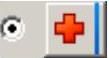 单选项,单击
单选项,单击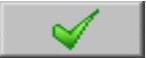 按钮,完成镜像的操作,结果如图12.30所示。
按钮,完成镜像的操作,结果如图12.30所示。
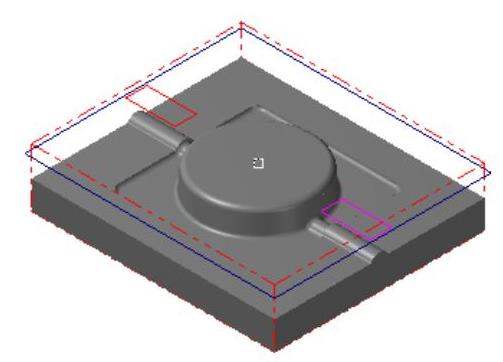
图12.30 镜像矩形
Step3.选择加工方法。选择下拉菜单
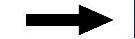

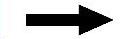
 命令。
命令。
Step4.设置加工区域。
(1)选取加工面。在图形区中选取图12.31所示的曲面(共8个面),然后按Enter键,系统弹出“刀具路径的曲面选取”对话框。
(2)设置加工边界。在 区域中单击
区域中单击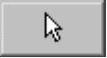 按钮,系统弹出“串连选项”对话框。在图形区中选取图12.32所示的边线,单击
按钮,系统弹出“串连选项”对话框。在图形区中选取图12.32所示的边线,单击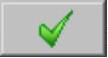 按钮,系统返回至“刀具路径的曲面选取”对话框。
按钮,系统返回至“刀具路径的曲面选取”对话框。
(3)单击“刀具路径的曲面选取”对话框中的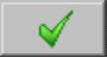 按钮,系统弹出“曲面精加工平行铣削”对话框。
按钮,系统弹出“曲面精加工平行铣削”对话框。
Step5.确定刀具类型。在“曲面精加工平行铣削”对话框中单击 按钮,系统弹出“刀具过滤列表设置”对话框。单击
按钮,系统弹出“刀具过滤列表设置”对话框。单击 区域中的
区域中的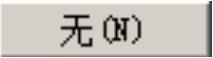 按钮后,在刀具类型按钮群中单击
按钮后,在刀具类型按钮群中单击 (球刀)按钮。然后单击
(球刀)按钮。然后单击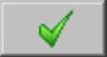 按钮,关闭“刀具过滤列表设置”对话框,系统返回至“曲面精加工平行铣削”对话框。
按钮,关闭“刀具过滤列表设置”对话框,系统返回至“曲面精加工平行铣削”对话框。
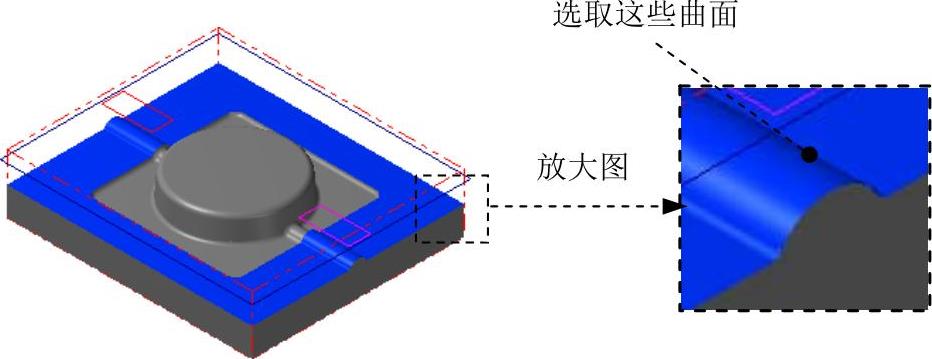
图12.31 选取加工面
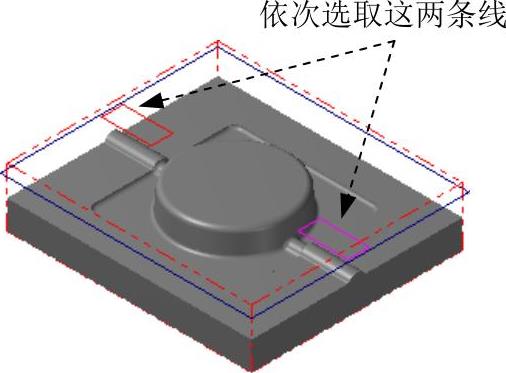
图12.32 选取切削范围边线
Step6.选择刀具。在“曲面精加工平行铣削”对话框中单击 按钮,系统弹出“选择刀具”对话框,在该对话框的列表框中选择图12.33所示的刀具。单击
按钮,系统弹出“选择刀具”对话框,在该对话框的列表框中选择图12.33所示的刀具。单击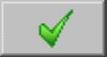 按钮,关闭“选择刀具”对话框,系统返回至“曲面精加工平行铣削”对话框。(www.daowen.com)
按钮,关闭“选择刀具”对话框,系统返回至“曲面精加工平行铣削”对话框。(www.daowen.com)
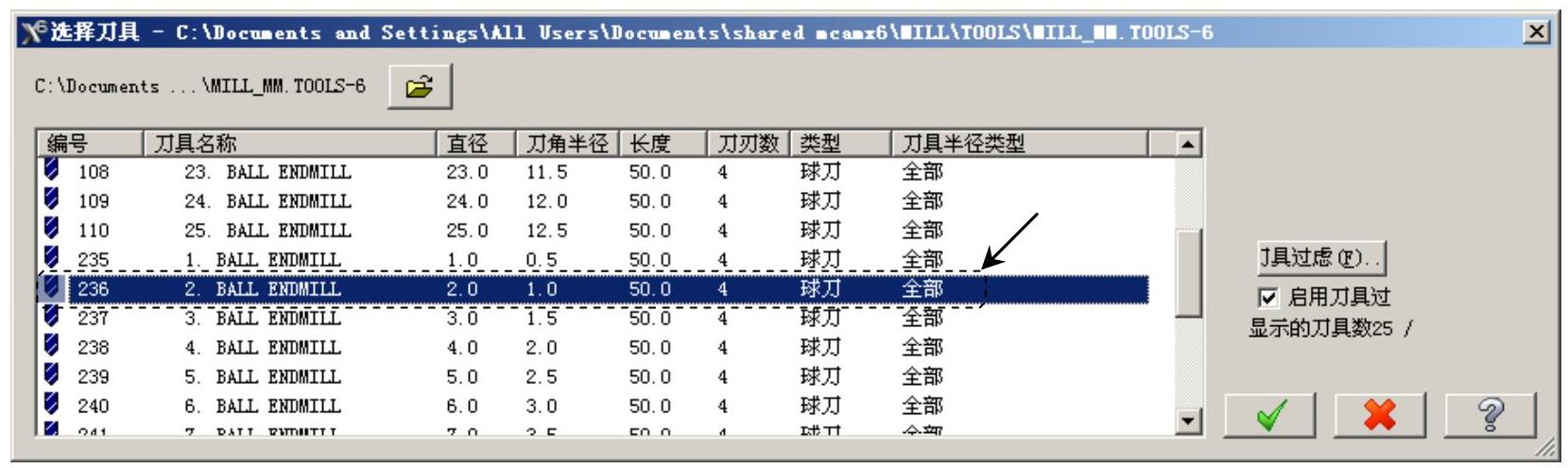
图12.33 “选择刀具”对话框
Step7.设置刀具参数。
(1)完成上步操作后,在“曲面精加工平行铣削”对话框的 选项卡的列表框中显示出Step6所选择的刀具,双击该刀具,系统弹出“定义刀具-机床群组-1”对话框。
选项卡的列表框中显示出Step6所选择的刀具,双击该刀具,系统弹出“定义刀具-机床群组-1”对话框。
(2)设置刀具号码。在“定义刀具-机床群组-1”对话框的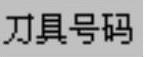 文本框中,将原有的数值改为5。
文本框中,将原有的数值改为5。
(3)设置刀具的加工参数。单击“定义刀具-机床群组-1”对话框中的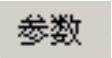 选项卡,在
选项卡,在 文本框中输入值200.0,在
文本框中输入值200.0,在 文本框中输入值100.0,在
文本框中输入值100.0,在 文本框中输入值500.0,在
文本框中输入值500.0,在 文本框中输入值4500.0。
文本框中输入值4500.0。
(4)设置冷却方式。在 选项卡中单击
选项卡中单击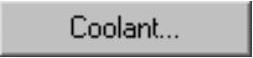 按钮,系统弹出“Coolant…”对话框,在
按钮,系统弹出“Coolant…”对话框,在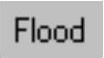 (切削液)下拉列表中选择
(切削液)下拉列表中选择 选项。单击该对话框中的
选项。单击该对话框中的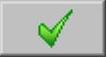 按钮,关闭“Coolant…”对话框。
按钮,关闭“Coolant…”对话框。
Step8.设置加工参数。
(1)设置曲面参数。在“曲面精加工平行铣削”对话框中单击 选项卡,然后在
选项卡,然后在 文本框中输入值5,在
文本框中输入值5,在 (此处翻译有误,应为“加工面预留量”)文本框中输入值0。
(此处翻译有误,应为“加工面预留量”)文本框中输入值0。
(2)设置精加工平行铣削参数。在“曲面精加工平行铣削”对话框中单击 选项卡,然后在
选项卡,然后在 文本框中输入值0.2,在
文本框中输入值0.2,在 文本框中输入值45.0。
文本框中输入值45.0。
(3)单击 按钮,在系统弹出的“刀具路径的间隙设置”对话框中选中
按钮,在系统弹出的“刀具路径的间隙设置”对话框中选中 复选框。在
复选框。在 文本框中输入值3.0,在
文本框中输入值3.0,在 文本框中输入值90.0,在
文本框中输入值90.0,在 文本框中输入值0。单击
文本框中输入值0。单击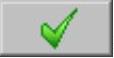 按钮,系统返回至“曲面精加工平行铣削”对话框。
按钮,系统返回至“曲面精加工平行铣削”对话框。
Step9.单击“曲面精加工平行铣削”对话框中的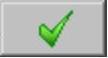 按钮,同时在图形区生成图12.34所示的刀具路径。
按钮,同时在图形区生成图12.34所示的刀具路径。
Step10.实体切削验证。
(1)在 选项卡中单击
选项卡中单击 按钮,然后单击
按钮,然后单击 按钮,系统弹出“Mastercam Simulator”对话框。
按钮,系统弹出“Mastercam Simulator”对话框。
(2)在“Mastercam Simulator”对话框中单击 按钮,系统将开始进行实体切削仿真,结果如图12.35所示。单击
按钮,系统将开始进行实体切削仿真,结果如图12.35所示。单击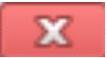 按钮关闭“Mastercam Simulator”对话框。
按钮关闭“Mastercam Simulator”对话框。
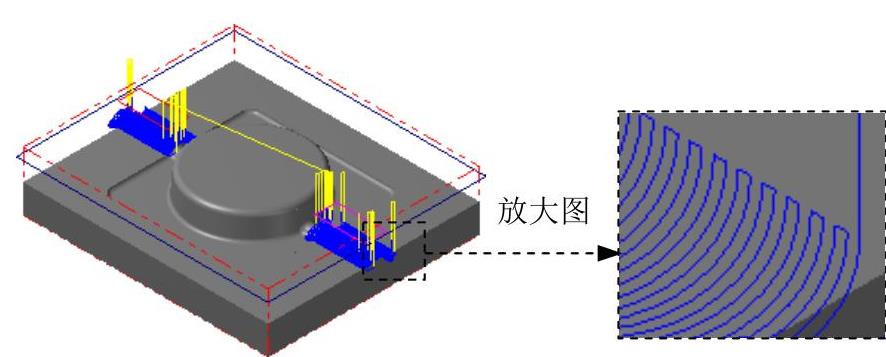
图12.34 刀具路径
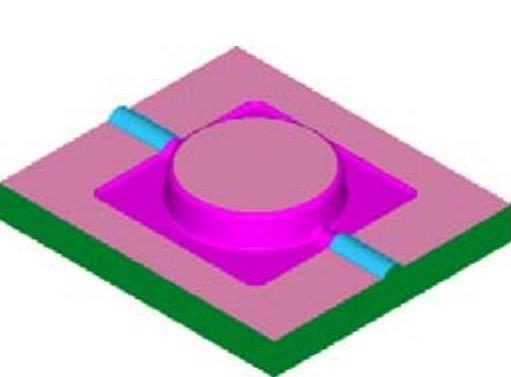
图12.35 仿真结果
Step11.保存模型。选择下拉菜单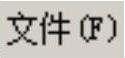
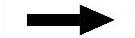
 命令,保存模型。
命令,保存模型。
免责声明:以上内容源自网络,版权归原作者所有,如有侵犯您的原创版权请告知,我们将尽快删除相关内容。





